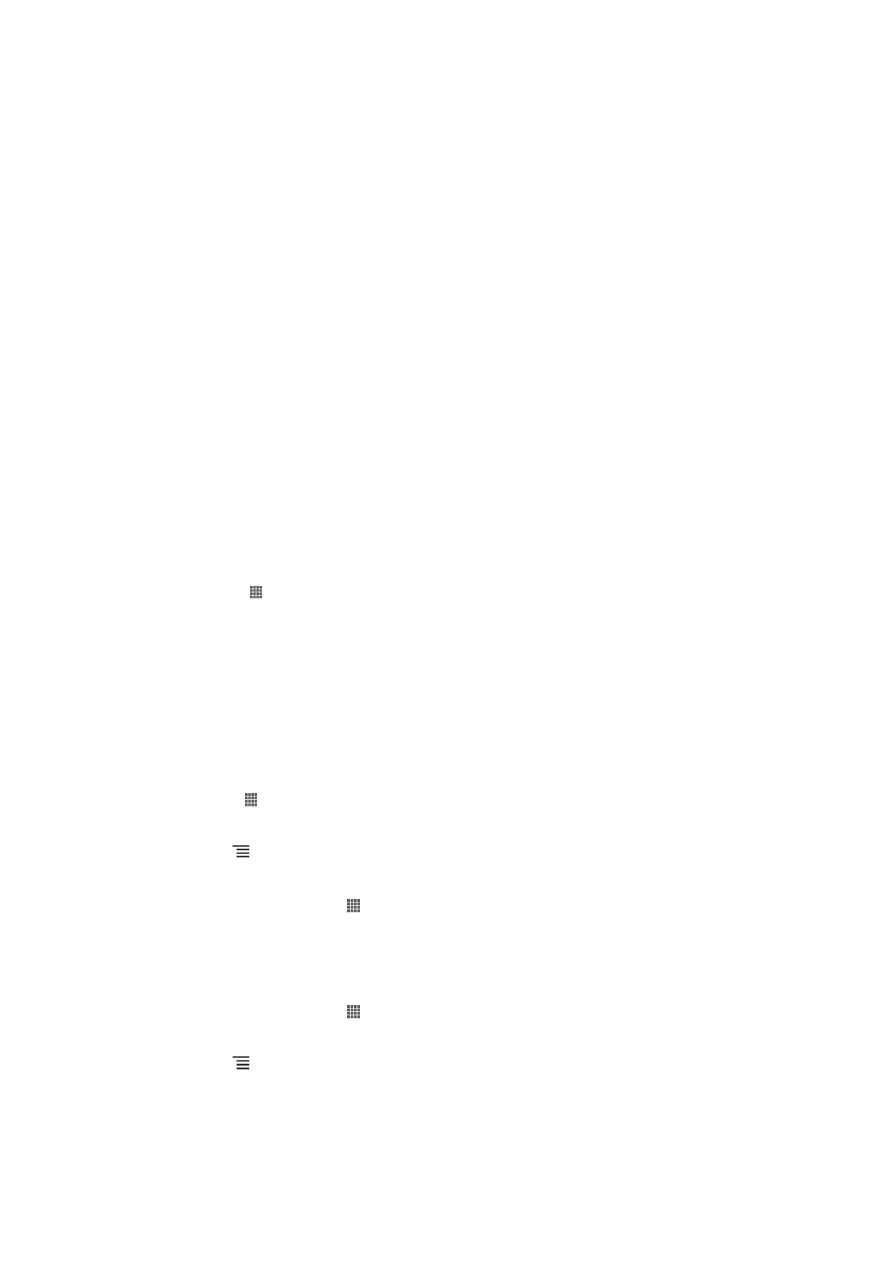
Synkronisera med Google™
Synkronisera telefonen med Gmail™, Google Calendar™, Google™-kontakter,
Google™ Chrome-bokmärken och data från andra Google-tjänster du använder. Visa
och hantera dem från telefonen lika enkelt som från en dator.
Efter synkronisering hittar du Gmail™ i programmet Gmail™; Google Calendar™ i
kalenderprogrammet, Google™-kontakter i kontaktprogrammet och andra data i
motsvarande Google-program som du har installerat.
Konfigurera ett Google™-konto i din telefon för automatiskt synkronisering
1
Tryck till på på Startskärm.
2
Tryck till på Inställningar > Konton och synkronisering.
3
Se till att synkronisering är aktiverad så att program kan synkronisera data
automatiskt.
4
Tryck till på Lägg till konto > Google.
5
Följ registreringsguidens anvisningar för att skapa ett Google™-konto eller
logga in om du redan har ett konto.
6
Tryck till på Nästa.
7
Tryck till på ditt nyligen skapade Google™-konto och tryck sedan till på de
objekt som du vill synkronisera.
Synkronisera manuellt med ditt Google™-konto
1
Knacka på på Startskärm.
2
Knacka på Inställningar > Konton och synkronisering.
3
Knacka på det Google™-konto som du vill synkronisera.
4
Tryck på och knacka sedan på Synkronisera nu.
Synkronisera webbläsaren med Google™ Chrome
1
Tryck till på Startskärm på .
2
Tryck till på Inställningar > Konton och synkronisering.
3
Tryck till på Google™-kontot och markera sedan den relevanta kryssrutan så
synkroniseras webbläsaren.
Ta bort ett Google™-konto från telefonen
1
Tryck till på Startskärm på .
2
Tryck till på Inställningar > Konton och synkronisering.
3
Tryck till på det Google™-konto som du vill ta bort från kontolistan.
4
Tryck på och tryck sedan till på Ta bort konto.
5
Bekräfta genom att trycka till på Ta bort konto igen.
93
Detta är en internetversion av denna utgåva. © Utskrift endast för privat bruk.